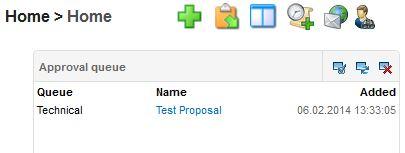Työjono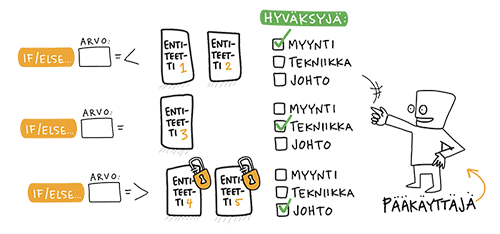
Työjonon avulla entiteettejä voidaan hallita hyväksyttämällä entiteetti CRM-käyttäjällä ennen kuin se vapautetaan eteenpäin. Työjono toteutetaan aina asiakastyönä, mutta pääkäyttäjä pystyy sen jälkeen hallitsemaan työjonojen käyttöoikeuksia.
Uudelle työjonolle määritetään, mikä tieto lukitaan, kenelle tiedon halutaan menevän tarkasteltavaksi ja mitä tämän jälkeen tapahtuu. Työjonoja voidaan liittää toisiinsa. Tämä mahdollistaa esimerkiksi entiteetin hyväksyttämisen eri osastoilla: ensimmäisenä voidaan pyytää johtajan tarkastusta ja tämän jälkeen talousosaston. Kun jokainen työjonon kohta on määritelty ja työjono nimitetty, CRM-tarjoaja luo työjonon ja pääkäyttäjä voi sitten itse lisätä, muokata ja poistaa käyttäjiä työjonoille kohdassa Asetukset → Työjonojen asetukset.
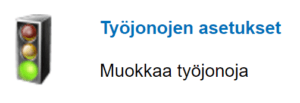
Alla olevassa kuvassa on esitetty asetusten päänäkymä. Työjonoon voidaan liittää käyttäjiä joko Vain lukuoikeus -painikkeella ![]() tai Hyväksyntäoikeus -painikkeella
tai Hyväksyntäoikeus -painikkeella ![]() tarvittavan oikeustason mukaan.
tarvittavan oikeustason mukaan.
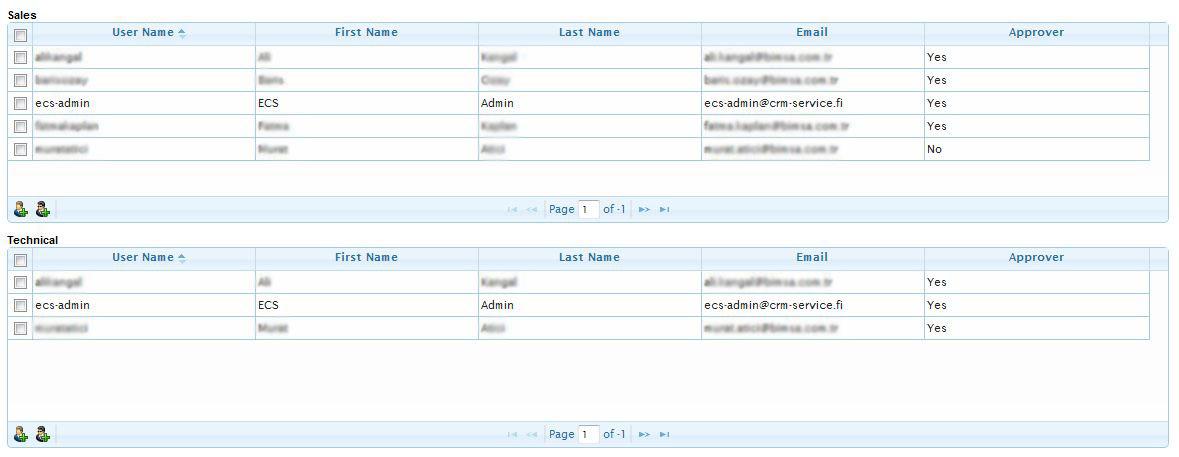
Jos käyttäjällä on vain lukuoikeus entiteetille tai käyttäjä on entiteetin vastuuhenkilö, näkyy hänellä entiteettiä tarkasteltaessa Lukittu-laatikko oikeassa yläkulmassa (ks. kuva alla).

Lukuoikeuden omaava käyttäjä näkee myös kohdat Avoimet työjonot sekä Työjonohistoria, jossa näkyy, mihin entiteetti on ohjattu (ks. kuva alla).
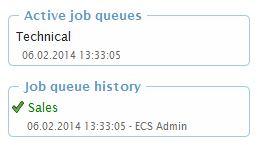
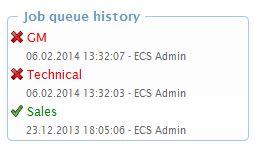
Jos käyttäjällä on hyväksyntäoikeus entiteetille, omalla etusivulla oleva näkymä Avoimet työjonot on erilainen verrattuna käyttäjään, jolla on entiteettiin vain lukuoikeus. Entiteetin, johon käyttäjällä on hyväksyntäoikeus, kohdalla näkyy kynäkuvake entiteetin nimen edessä. Kun entiteetin avaa, voi sen nähdä Avoimessa työjonossa sivun oikeassa laidassa ja sen voi joko hyväksyä tai hylätä kuvakkeilla Hyväksy
entiteetin nimen edessä. Kun entiteetin avaa, voi sen nähdä Avoimessa työjonossa sivun oikeassa laidassa ja sen voi joko hyväksyä tai hylätä kuvakkeilla Hyväksy tai Hylkää
tai Hylkää (ks. kuva alla).
(ks. kuva alla).
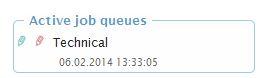
Luotujen sääntöjen mukaan voidaan määritellä, mitä entiteetille tapahtuu, kun se joko hyväksytään tai sitä ei hyväksytä. Joka tapauksessa entiteetti kuitenkin poistuu työjonosta, eikä enää ole käyttäjän Avoimet työjonot -listalla etusivulla.
Kun käyttäjällä on entiteettejä odottamassa hyväksyntää, näkee käyttäjä avoimet entiteetit omalla etusivullaan ja voi entiteetin nimeä painamalla avata suoraan kyseisen entiteetin.